はじめに
Qoo10側の注文ステータスは、大きく分けると
- 入金待ち
- 新規注文
- 配送準備
- (配送遅延)
- 配送中
- 配送完了
という順番で注文が遷移していきます。
入金待ちおよび新規注文段階の注文は、QSMの仕様上、注文者側が自由に注文のキャンセルを行うことが可能なステータスとなります。
このためクロスマでは、注文が確定しキャンセルを自由に注文者側に行えない配送準備に移動している注文のみ自動取得の対象としています。
しかし、QSM上では自動で配送準備へ注文を移動するためには「発送予定日」の入力をする必要があります。
下記に記載の設定はQSM側メール設定にて配送予定日を自動入力することでキャンセル不可の配送準備ステータスへ自動移動する設定方法について記載しています。
自動で移動されると問題があるというユーザー様は、クロスマへ受注を取り込む前にQSM上で手動で配送予定日を入力し、配送準備ステータスへ移動させる必要がありますので予めご了承ください。
QSMでの操作
【1】QSMレフトナビより「お問い合わせ」>「受注メール管理」の順にクリックします。
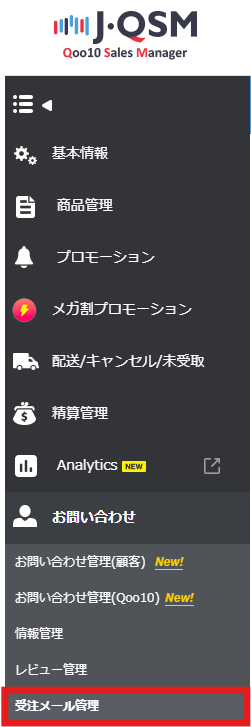
【2】テンプレート「参照」をクリックします。(クリック後、別ウィンドウが開きます)
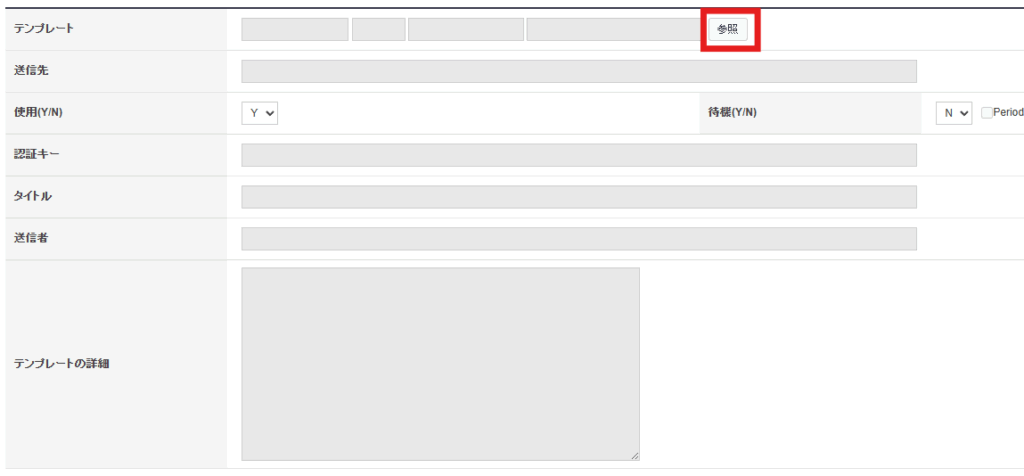
【3】下記を選択し「検索」をクリックします。
- お知らせ種類: ALL
- テンプレートのグループ: Basic Template
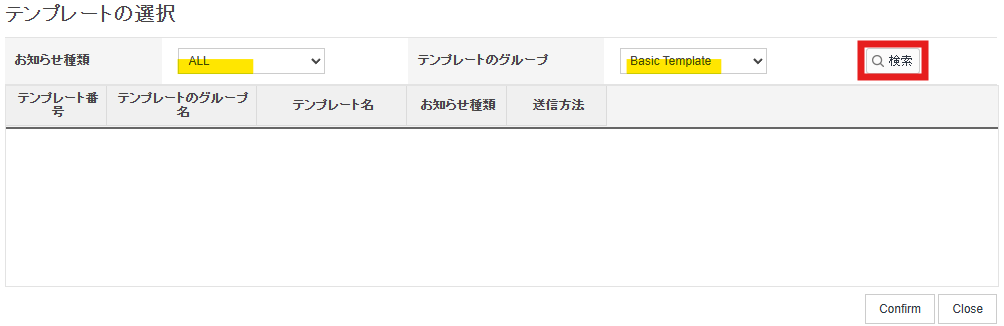
【4】テンプレート番号「23」BasicTemplate BasicTransport(Mail) 配送要請 EMAIL をクリックし、右下の「Confirm」をクリックします。

【5】ウィンドウが閉じられますので、テンプレートの編集画面にて下記の設定を実施します。
- 送信先: Qoo10受注があったことを通知したいメールアドレス
- 使用: Y
- 待機: N
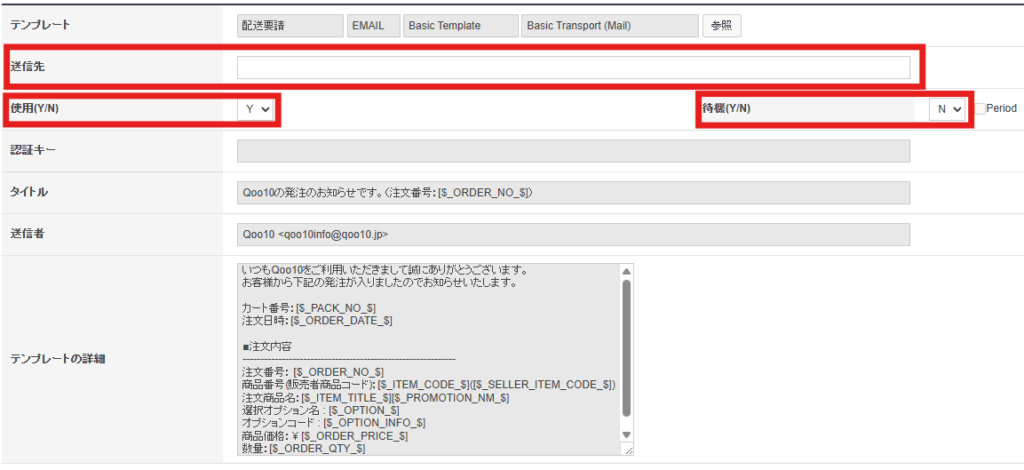
設定が完了しましたら、画面右下の「登録」ボタンをクリックします。
※登録後の注文よりQoo10内で発生した注文は自動的に配送準備ステータスへ移動します
※すでに配送要請用テンプレートがQSMで設定されている場合、同じカテゴリテンプレートは作成できません。
そのテンプレートで発送予定日自動入力が行えている場合、クロスマ用に新規作成する必要はありません。
※自動入力・自動移動を避けたい場合は、使用フラグをNにしてください。
この場合、クロスマに取り込むためには、QSM上で手動で発送予定日を入力していただく必要があります。
